Fix 'vcruntime140.DLL fehlt in Windows 10 im Fehler des Computers

- 850
- 167
- Ilja Köpernick
Wenn Sie ein Spieler sind, besteht eine hohe Chance, dass Sie das Gesicht haben.DLL fehlt in Ihrem Computer in Ihrem Computer. Versuchen Sie, das Programm neu zu installieren, um dieses Problem zu beheben.Mindestens einmal in Ihrem Leben Fehler. Wenn Sie dieses Problem an Ihrem Ende erleben, bedeutet dies, VCruntime140.DLL fehlt in Ihrem System und das Programm, das Sie ausführen möchten, kann nicht ohne es ausgeführt werden. Befolgen Sie diese Korrekturen auf Ihrem Computer, und Ihr Problem wird sehr leicht gelöst. Bevor die Hauptlösungen vorgehen, probieren Sie diese Problemumgehungen auf Ihrem Computer, um eine einfachere Lösung für Ihr Problem zu erhalten.
Problemumgehungen-
1. Wenn dieses Problem zum ersten Mal auf Ihrem Computer stattfindet, Neustart Ihr Gerät. Durch das Neustart von temporären Störungen oder Fehler in Windows löschen.
2. Virus- oder Malware -Infektion kann dieses Problem auf Ihrem Gerät verursachen. Führen Sie einen vollständigen Scan von Malware aus und führen Sie a aus Windows Defender Voller Scan, um das Virus in Ihrem System zu identifizieren.
3. Überprüfen Sie, ob Ihr Fenster aktualisiert ist oder nicht. Wenn Sie sehen, dass Windows aktualisiert wird, warten Sie auf Windows, um die Updates herunterzuladen, und installieren Sie sie. Starten Sie Ihren Computer neu, um die Installation abzuschließen. Versuchen Sie nach dem Neustart, das problematische Programm erneut auszuführen und prüfen Sie, ob Sie noch vor dem Problem stehen oder nicht.
Inhaltsverzeichnis
- FIX-1 MODIFT VCRUNTIME140.DLL-
- Fix-2 Installieren Sie Microsoft Visual C ++ 2015 Neuverteilbarer Update 3 RC-
- Fix-3 Download und Place vcruntime140.dll manuell-
- FIX-4 Führen Sie SFC und DISM aus-
- FIX-5 Reparatur Microsoft Visual C ++ 2015 Neuverteilbar-
- FIX-6 Installieren Sie Microsoft Visual C ++ 2015 Neuverteilbar-
- Fix-7 Installieren Sie Microsoft Visual C ++ 2015-2019-
FIX-1 MODIFT VCRUNTIME140.DLL-
Wiedererregistrierung von Vcruntime140.dll in Eingabeaufforderung Fenster kann das Problem für Sie lösen.
1. Drücken Sie Windows -Schlüssel+r starten Laufen Fenster. Nun, tippen Sie “CMD" In Laufen Fenster und drücken Sie Strg+Shift+Eingabetaste. Klicke auf "Ja”Zu dem Zugang zur Benutzerkontensteuerung. Eingabeaufforderung Das Fenster wird mit Verwaltungsrechten geöffnet.

2. Jetzt in der Eingabeaufforderung Fenster, Kopieren Und Paste Dieser Befehl und Hit Eingeben. Dies wird den vcruntime140 nicht registrieren.DLL vom Computer.
Regsvr32 /u vcruntime140.DLL
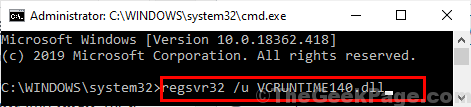
3.Jetzt in der Eingabeaufforderung Fenster, Kopieren Und Paste Dieser Befehl und dann klicken Eingeben. Dadurch wird der vcruntime140 registriert.DLL auf Ihrem Computer.
RegSVR32 VCRUNTIME140.DLL
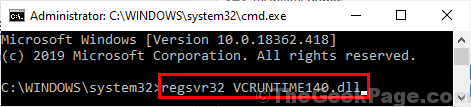
Warten Sie eine Weile, da dieser Vorgang eine Weile dauern kann.
Schließen Eingabeaufforderung Fenster.
Neustart dein Computer. Versuchen Sie nach dem Neustart, das problematische Programm auf Ihrem Computer auszuführen, und überprüfen Sie, ob Sie immer noch vor dem Problem mit VcRuntime140 konfrontiert sind.DLL.
Fix-2 Installieren Sie Microsoft Visual C ++ 2015 Neuverteilbarer Update 3 RC-
Laut vielen Windows 10 -Benutzern wurde ihr Problem gelöst, nachdem sie die installiert hatten Microsoft Visual C ++ 2015 Neuverteilbarer Update 3 RC auf ihrem Computer.
1. Laden Sie die herunter Microsoft Visual C ++ 2015 Neuverteilbarer Update 3 RC.

2. In Wähle den Download den du willst Wählen Sie auf der linken Seite die Version der Download-Datei gemäß der CPU-Architektur Ihres Computers aus. Klicken Sie nun auf “Nächste”Um den Download -Prozess zu starten.
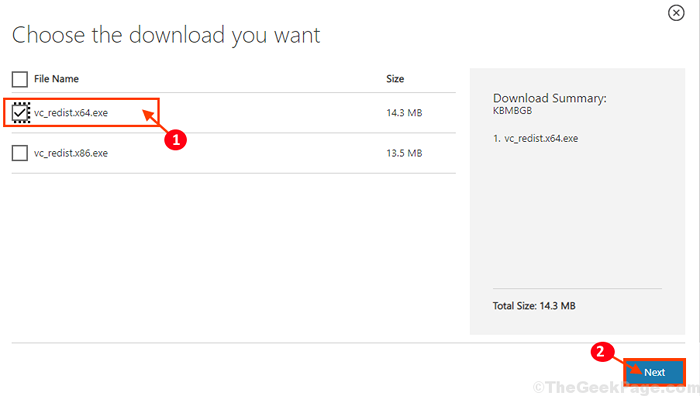
3. Gehen Sie nun zum heruntergeladenen Standort auf Ihrem Computer. Doppelklick An "vc_redist.x64”Um den Installationsprozess zu starten.
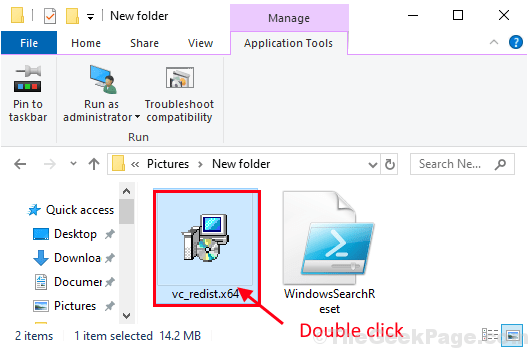
4. In Microsoft Visual C ++ 2015 Neuverteilbar Fenster, überprüfen "Ich stimme den Lizenzbedingungen und Bedingungen zu"Und dann klicken Sie auf"Installieren”Um den Installationsprozess zu starten.
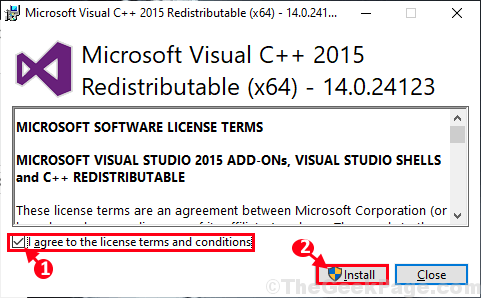
Warten Sie eine Weile, da der Installationsprozess in einer Minute abgeschlossen ist.
5. Klicken Sie nach Abschluss des Installationsprozesses auf “Schließen”Um die zu schließen Aufstellen Fenster.
Neustart dein Computer. Nach dem Neustart mit VCruntime140 ausgeben.DLL sollte gelöst werden.
Fix-3 Download und Place vcruntime140.dll manuell-
Wenn vcruntime140.DLL fehlt in Ihrem Computer, Sie können die herunterladen .DLL -Datei und platzieren Sie sie in ein bestimmtes Verzeichnis Ihres Geräts. Dies wird Ihr Problem lösen.
1. Laden Sie den vcruntime140 herunter.DLL auf Ihrem Computer. Überprüfen Sie nun die “Bits”(CPU-Architektur) mit Ihrem Computer und klicken Sie dann auf“Herunterladen”So starten Sie den Download -Prozess auf Ihrem Computer.
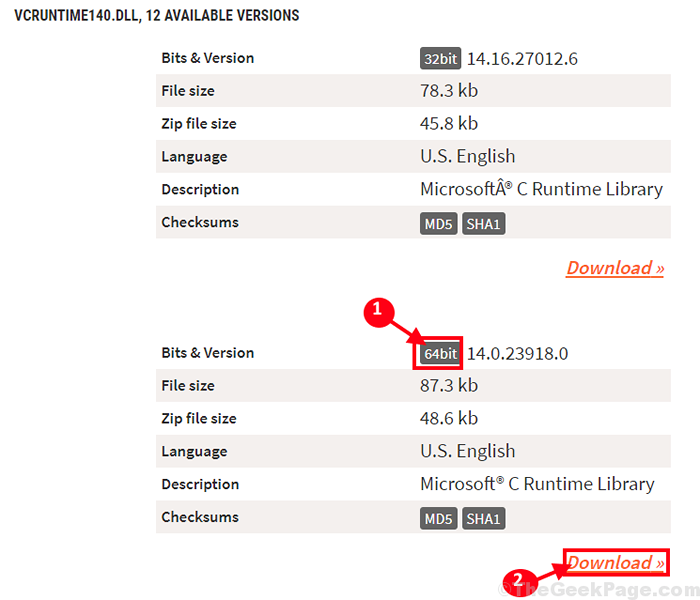
2. “vcruntime140.Reißverschluss”Wird auf Ihrem Computer heruntergeladen. Nachdem der Download abgeschlossen ist, entpacken Es an einem günstigen Ort Ihrer Wahl.
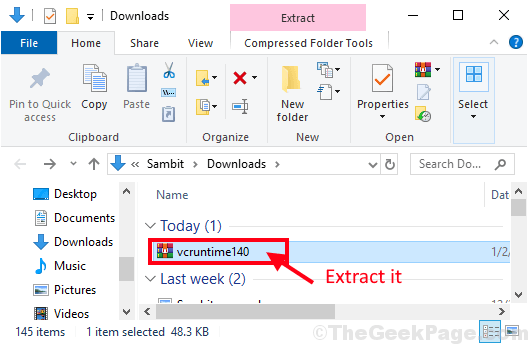
3. Gehen Sie nun in den Ordner, in dem Sie die Datei extrahiert haben, und Kopieren Die "vcruntime140.DLL“.
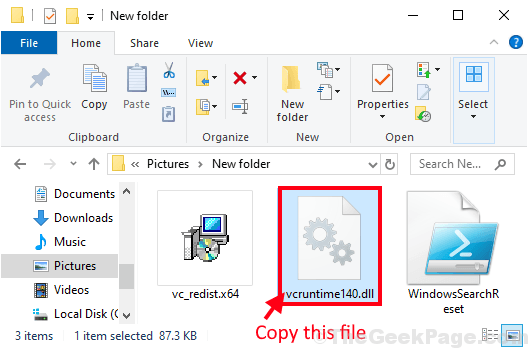
4. Jetzt drücken Windows -Schlüssel+r starten Laufen Fenster und geben Sie nun diese Adresse ein und klicken Sie auf Eingeben. System32 Der Ordner wird geöffnet.
C: \ Windows \ System32
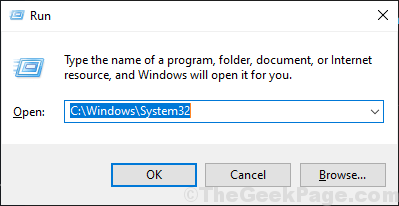
5. Paste Die "vcruntime140.DLL" Datei in System32 Ordner. Wenn Sie zur Erlaubnis zur Änderung von Änderungen aufgefordert werden, klicken Sie auf “Weitermachen“.
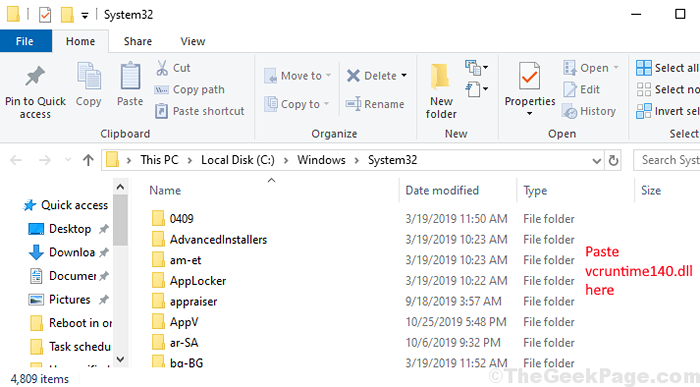
Jetzt schließen Sie die Dateimanager Fenster.
Neustart Ihr Computer, um die Änderungen zu speichern. Nach dem Neustart Ihr Problem mit VcRuntime140.DLL sollte gelöst werden. Wenn das Problem Sie immer noch stört, entscheiden Sie sich für diesen nächsten Fix.
FIX-4 Führen Sie SFC und DISM aus-
SFC (Systemdateiprüfung) Das Tool überprüft normalerweise Ihr System auf einen Fehler aufgrund von beschädigten Dateien oder Einstellungen und versuche es zu beheben. Durch Ausführen eines SFC -Scans kann Ihr Problem lösen.
1. Drücken Sie Windows -Schlüssel+r starten Laufen, und dann tippen ““CMDUnd dann drücken Sie Strg+Shift+Eingabetaste. Klicken Sie nun auf “Ja”Zu dem Zugang zur Benutzerkontosteuerung (UAC). Eingabeaufforderung Das Fenster wird mit Verwaltungsrechten geöffnet.

2. Jetzt, Kopieren Und Paste Dieser Befehl in Eingabeaufforderung Fenster und dann drücken Eingeben es ausführen.
SFC /Scannow
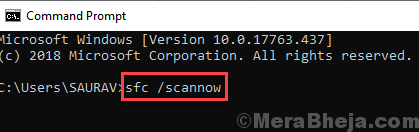
NOTIZ- Wenn der obige Befehl einen Fehler auf Ihrem Computer verursacht, Kopieren Und Paste Dieser Befehl in Eingabeaufforderung Fenster und klicken Eingeben es ausführen.
sfc /scannow /offbootdir =C:\ /offwindir =C:\ Windows
NOTIZ-
Ersetzen Sie „C:“ durch den Laufwerksbuchstaben des Windows -Installationsverzeichnisses auf Ihrem Computer.
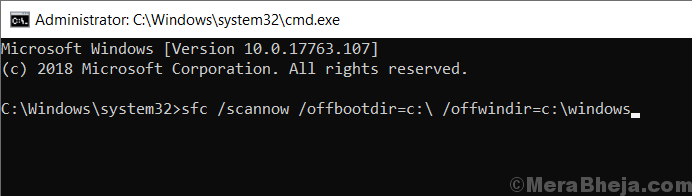
Warten Sie eine Weile wie die SFC Der Scan kann eine Weile dauern, bis es fertig ist.
Sobald der Prozess abgeschlossen ist, Neustart dein Computer.
3. Jetzt drücken Sie wieder Windows -Schlüssel+r starten Laufen, und dann tippen ““CMDUnd dann drücken Sie Strg+Shift+Eingabetaste. Klicken Sie nun auf “Ja”Zu dem Zugang zur Benutzerkontosteuerung (UAC) öffnen Eingabeaufforderung Fenster mit Verwaltungsrechten.

4. Jetzt in Eingabeaufforderung Fenster, Kopieren Und Paste Diese Befehle einzeln nach dem anderen in Eingabeaufforderung Fenster und dann drücken Eingeben Nach jedem dieser Befehle, um sie auszuführen.
DISM /Online /Cleanup-Image /CheckHealth dism /Online /Cleanup-Image /ScanHealth Dism /Online /Cleanup-Image /Restorhealth
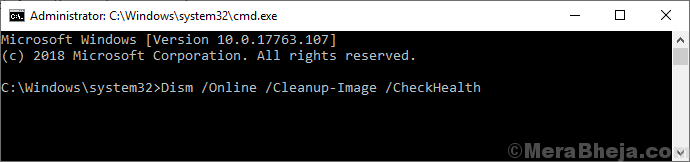
Warten Sie eine Weile als als Dism Der Prozess kann auch eine Weile dauern.
Neu starten Ihr Computer, um die Änderungen in Ihrem System zu speichern. Nach dem Neustart der Überprüfung, ob Sie immer noch vor dem Problem mit „VCRUNTIME140) stehen.DLL ”Fehler.
FIX-5 Reparatur Microsoft Visual C ++ 2015 Neuverteilbar-
Das Reparieren des Microsoft Visual C ++ 2015 kann den Fehler mit vCruntime140 lösen.DLL -Fehler.
1. Drücken Sie Windows -Schlüssel+r starten Laufen, und dann tippen ““Appwiz.cplUnd dann schlagen Eingeben. Programme und Funktionen Fenster wird geöffnet.
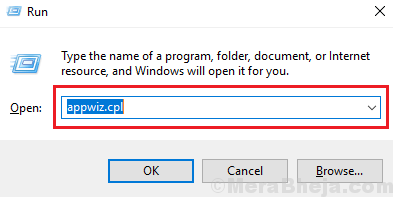
2. In Programme und Funktionen Fenster, scrollen Sie nach unten durch die Liste der installierten Anwendungen und Pakete, Rechtsklick An "Microsoft Visual C ++ 2015 Neuverteilbar"Und dann klicken Sie auf"Deinstallieren“.
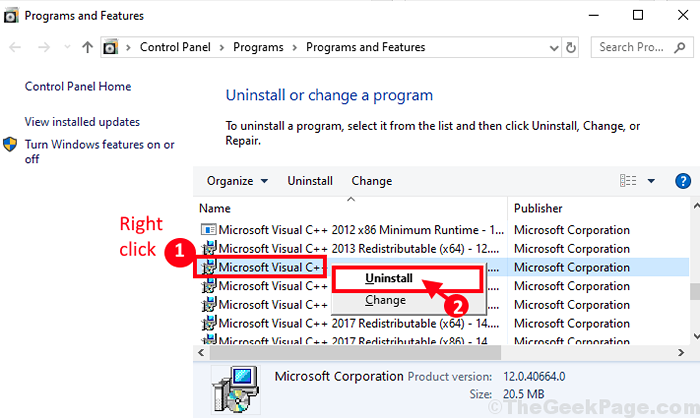
3. Jetzt in der Microsoft Visual C ++ 2015 Neuverteilbar Fenster, klicken Sie auf “Reparatur”Um den Reparaturprozess zu starten.
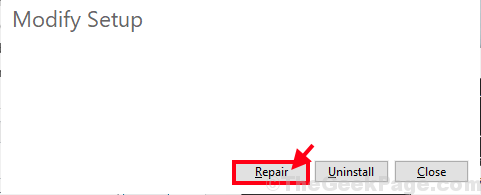
4. Sobald der Reparaturvorgang abgeschlossen ist, klicken Sie auf “Schließen”Um das Setup -Fenster zu schließen.
Neustart Ihr Computer, um den Reparaturvorgang abzuschließen. Überprüfen Sie nach dem Neustart, ob das Problem Sie immer noch stört oder nicht.
FIX-6 Installieren Sie Microsoft Visual C ++ 2015 Neuverteilbar-
Wenn die Reparatur des neuverteilbaren Microsoft Visual C ++ 2015 für Sie nicht geklappt hat, kann das Deinstallieren und Wiederinstallieren des Trick.
1. Drücken Sie Windows -Schlüssel+r starten Laufen, und dann tippen ““Appwiz.cplUnd dann schlagen Eingeben. Programme und Funktionen Fenster wird geöffnet.
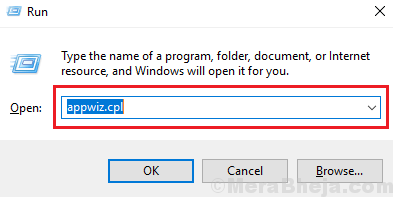
2. In Programme und Funktionen Fenster, scrollen Sie nach unten durch die Liste der installierten Anwendungen und Pakete, Rechtsklick An "Microsoft Visual C ++ 2015 Neuverteilbar"Und dann klicken Sie auf"Deinstallieren“.
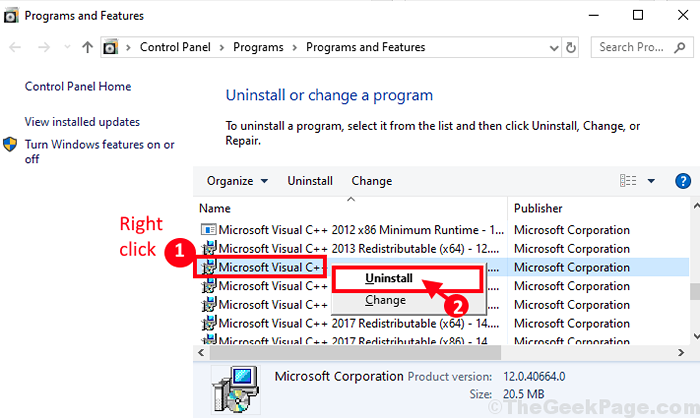
3. Jetzt in der Microsoft Visual C ++ 2015 Neuverteilbarer Setup Fenster, klicken Sie auf “Deinstallieren“.
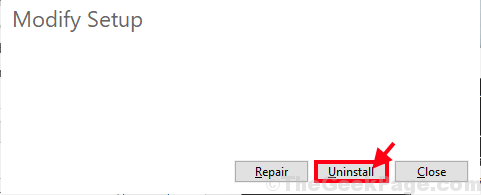
4. Wenn der Deinstallationsprozess abgeschlossen ist, klicken Sie auf “Schließen”Um die zu schließen Aufstellen Fenster.
5. Laden Sie nun die neueste Version von Visual C ++ herunter, die für Visual Studio 2015 auf Ihrem Computer neu verteilt sind.

2. In Wähle den Download den du willst Wählen Sie auf der linken Seite die Version des Downloads gemäß der CPU-Architektur Ihres Computers aus. Klicken Sie nun auf “Nächste”Um den Download -Prozess zu starten.
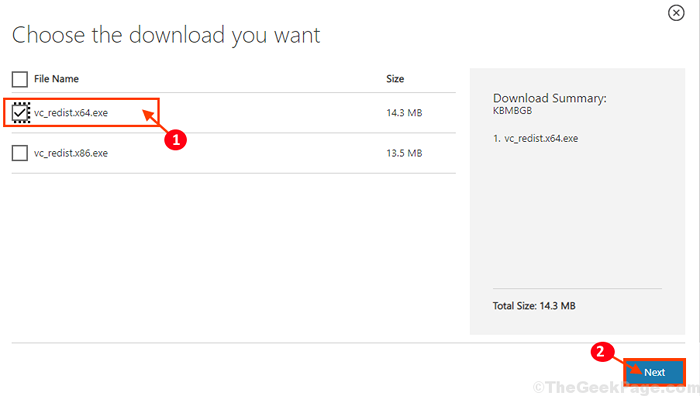
3. Gehen Sie nun zum heruntergeladenen Standort auf Ihrem Computer. Doppelklick An "vc_redist.x64”Um den Installationsprozess zu starten.
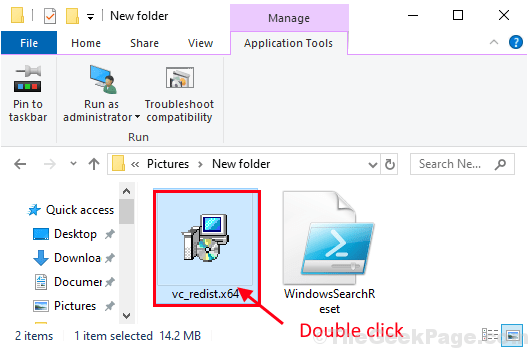
.
4. In Microsoft Visual C ++ 2015 Neuverteilbar Fenster, überprüfen Sie die Anweisung “Ich stimme den Lizenzbedingungen und Bedingungen zu"Und dann klicken Sie auf"Installieren”Um den Installationsprozess zu starten.
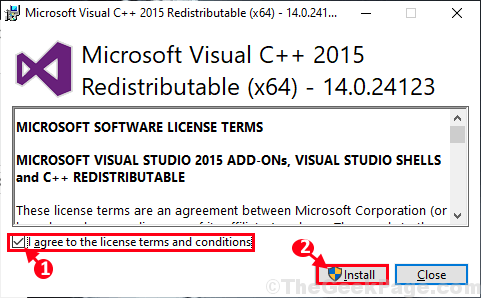
In wenigen Minuten wird der Installationsprozess abgeschlossen.
5. Nach Abschluss des Installationsprozesses klicken Sie auf “Schließen”Um die zu schließen Aufstellen Fenster.
Jetzt, Neustart dein Computer. Nach dem Neustart sollte Ihr Problem behoben werden.
Fix-7 Installieren Sie Microsoft Visual C ++ 2015-2019-
Manchmal Vcruntime140.DLL benötigt beides Microsoft Visual C ++ 2015 Und Microsoft Visual C ++ 2017 reibungslos laufen. Laden Sie das neueste Paket herunter und installieren Sie es Microsoft Visual C ++ 2015-2019 auf deinem Computer.
1. Laden Sie das neueste Paket von Microsoft Visual C ++ 2015-2019 herunter. (Wählen Sie die Version nach Ihrer CPU -Architektur aus)
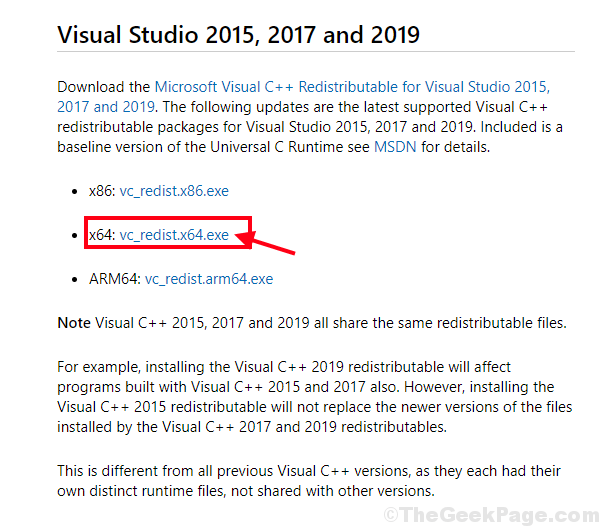
2. Gehen Sie nun zum heruntergeladenen Dateistandort. Doppelklick An "Vc_redist.x64”Um den Installationsprozess zu starten.
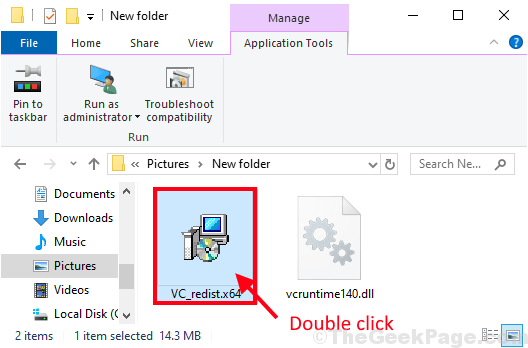
3. Im Aufstellen Fenster, überprüfen Sie die Anweisung “Ich stimme den Lizenzbedingungen und Bedingungen zu"Und dann klicken Sie auf"Installieren”Um den Installationsprozess zu starten. Wenn Sie aufgefordert werden von Benutzerkontensteuerung Für die Erlaubnis klicken Sie auf “Ja“.
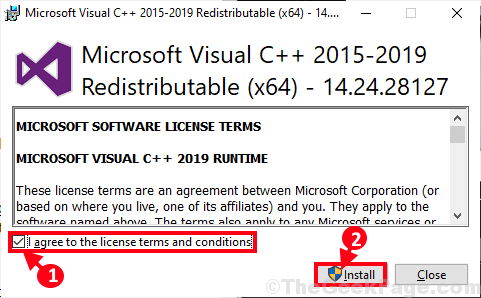
Warten Sie eine Weile, während das Setup das Paket auf Ihrem Computer installiert.
4. Nach erfolgreicher Installation klicken Sie auf “Neu starten”Ihr Computer, um Ihr System neu zu starten, um den Installationsprozess abzuschließen.
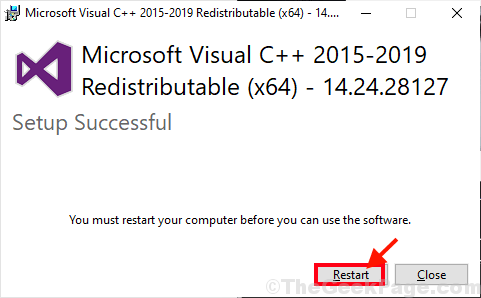
Nach dem Neustart das Problem im Zusammenhang mit VCruntime140.DLL sollte gelöst werden.
- « Behebung des Modems (oder anderer Verbindungsvorrichtung) hat einen Fehlerfehlercode 651 gemeldet
- Korruptionsfehler kritischer Struktur in Windows 10 beheben »

